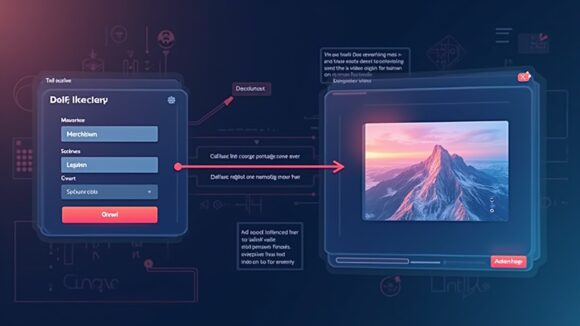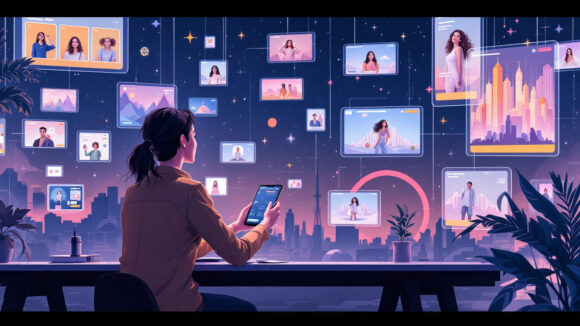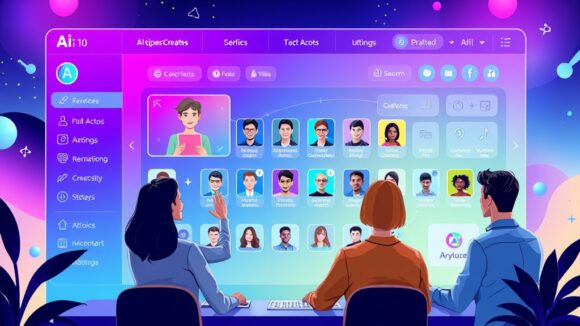In diesem Video lernst du die Grundlagen der Video-Bearbeitung mit Descript. Wir zeigen dir, wie du ein neues Projekt erstellst, Videos transkribierst und bearbeitest, Effekte und Übergänge einfügst sowie den Augenkontakt-Effekt anwendest. Am Ende erfährst du, wie du dein fertiges Video exportierst und veröffentlichst. Perfekt für absolute Anfänger!
- Projekt erstellen:
- Öffne Descript.
- Wähle „New Project“ und dann „Video Project“.
- Benenne das Projekt um.
- Video hochladen und transkribieren:
- Ziehe ein Video in das Projektfenster.
- Stelle die Transkription auf Deutsch ein (wenn nötig).
- Video bearbeiten:
- Spiele das transkribierte Video ab.
- Bearbeite den Text, um das Video zu schneiden.
- Lösche unerwünschte Textstellen, um entsprechende Videosegmente zu entfernen.
- Übergänge einfügen:
- Öffne die Zeitleiste.
- Wähle den gewünschten Übergangspunkt und füge einen Übergang wie „Crossfade“ ein.
- Effekte anwenden:
- Rechtsklick auf die Zeitleiste und wähle „add Scene at Playhead“.
- Wähle unter Effekte den „Eye Contact“-Effekt, um Augenkontakt im Video zu simulieren.
- Video exportieren:
- Gehe auf „Publish“, um das Video zu exportieren.
- Wähle die gewünschten Spezifikationen (Qualität, Auflösung, Audioqualität).
- Alternativ kannst du „Download“ oder „Export“ für detailliertere Einstellungen nutzen.
- Grundlagen der Video-Bearbeitung mit Descript verstehen.
- Transkription und Text-basierte Videobearbeitung anwenden.
- Effekte und Übergänge in Videos einfügen.
- Den Augenkontakt-Effekt verwenden.
- Video in verschiedenen Formaten exportieren und veröffentlichen.